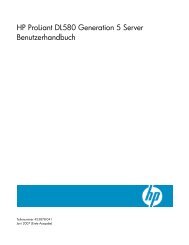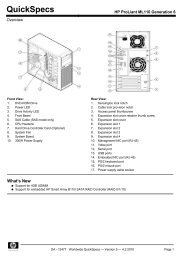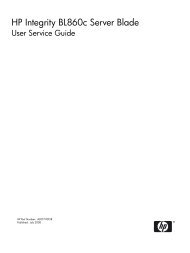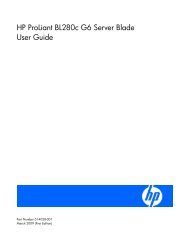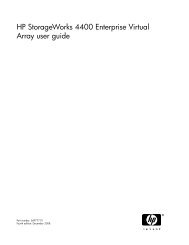10 Technische Daten - produktinfo.conrad.com
10 Technische Daten - produktinfo.conrad.com
10 Technische Daten - produktinfo.conrad.com
Erfolgreiche ePaper selbst erstellen
Machen Sie aus Ihren PDF Publikationen ein blätterbares Flipbook mit unserer einzigartigen Google optimierten e-Paper Software.
6. Klicken Sie im Bereich Grundeinstellungen in der Liste Papiertyp auf den<br />
gewünschten Papiertyp.<br />
7. Klicken Sie im Bereich Größenanpassungsoptionen in der Liste Format auf das<br />
gewünschte Format.<br />
Sind Papierformat und Papiertyp nicht kompatibel, zeigt die Gerätesoftware eine<br />
Warnung an und ermöglicht die Auswahl eines anderen Typs/Formats.<br />
8. Wählen Sie im Bereich Grundeinstellungen in der Dropdown-Liste Druckqualität<br />
eine hohe Druckqualität (beispielsweise Optimal) aus.<br />
Hinweis Öffnen Sie für maximale Auflösung (in dpi) die Registerkarte<br />
Erweitert, und wählen Sie in der Dropdown-Liste Maximale Auflösung die<br />
Option Aktiviert aus. Weitere Informationen hierzu finden Sie unter „Drucken mit<br />
maximaler Auflösung“ auf Seite 18.<br />
9. Klicken Sie auf OK, um zum Dialogfenster Eigenschaften zurückzukehren.<br />
<strong>10</strong>. (Optional) Wenn das Foto in Schwarzweiß gedruckt werden soll, klicken Sie auf die<br />
Registerkarte Farbe, und aktivieren Sie das Kontrollkästchen In Graustufen<br />
drucken. Wählen Sie in der Dropdown-Liste eine der folgenden Einstellungen aus:<br />
• Hohe Qualität: Es werden alle verfügbaren Farben verwendet, um Ihre Fotos in<br />
Graustufen zu drucken. Dadurch entstehen natürliche Graustufen mit sanften<br />
Übergängen.<br />
• Nur schwarze Tinte: Es wird nur Schwarz verwendet, um Ihre Fotos in<br />
Graustufen zu drucken. Die Graustufen werden durch unterschiedliche Muster<br />
schwarzer Punkte erzeugt, wodurch ein körniges Bild entstehen kann.<br />
11. Klicken Sie auf OK und anschließend im Dialogfenster Drucken auf Drucken oder<br />
OK.<br />
Hinweis Lassen Sie unbenutztes Fotopapier niemals im Zufuhrfach liegen. Wenn<br />
das Papier sich wellt, wird die Druckqualität beeinträchtigt. Fotopapier muss vor dem<br />
Drucken ganz glatt sein.<br />
So drucken Sie ein randloses Bild:<br />
1. Nehmen Sie sämtliches Papier aus dem Papierfach.<br />
2. Legen Sie das Fotopapier mit der zu bedruckenden Seite nach unten auf der rechten<br />
Seite des Papierfachs ein.<br />
3. Klicken Sie in Ihrer Anwendung im Menü Datei auf Drucken.<br />
4. Vergewissern Sie sich, dass das Produkt als Drucker ausgewählt ist.<br />
Drucken von Fotos 9<br />